
Nâng cấp OS X 10.11 El Capitan beta trên máy tính Mac
So với việc cập nhật IOS 9 beta trên Iphone thì bạn có thể tải và cài đặt OS X 10.11 El Capitan beta trên máy Mac của mình đơn giản hơn nhiều. Hệ thống cũng không yêu cầu xóa tác tệp tin trên thiết bị nhưng bạn cũng cần sao lưu trước để tránh trường hợp bị lỗi.Để cập nhật phần mềm bạn thực hiện các bước sau:Bước 1: Bạn tiến hành tải OS X 10.11 El Capitan beta về máy theo đường link.
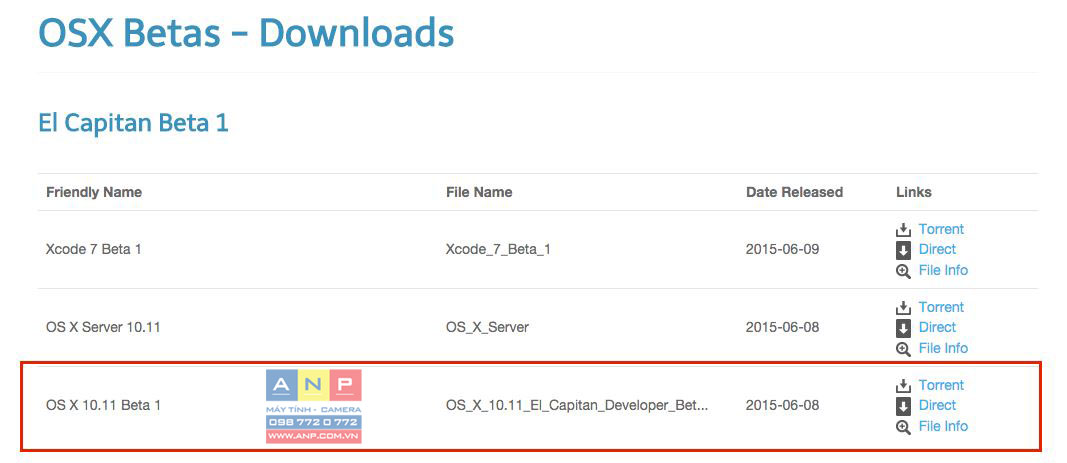
Bước 2: Đây là bước bạn tùy chỉnh máy Mac để cho phép tải và cài đặt các source (nguồn) không rõ ràng. Nếu không làm bước này, bạn sẽ gặp thông báo App can’t be opened because it is from an unidentified developer và không thể chạy được tệp tin vừa tải về. Cách khắc phục như sau:
- Nhấn vào biểu tượng quả Táo khuyết nằm ở góc trái màn hình để vào System Preferences. Sau đó nhấp vào phần Security & Privacy.
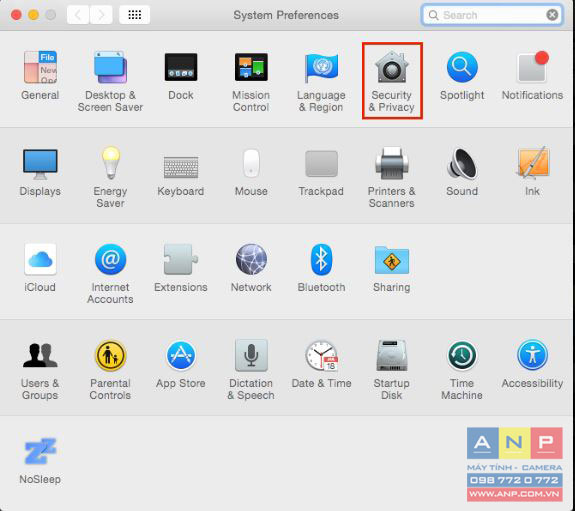
- Tại Security & Privacy, bạn chọn mục Genera và nhấn vào biểu tượng chìa khóa (Click to lock to make changes) như hình.
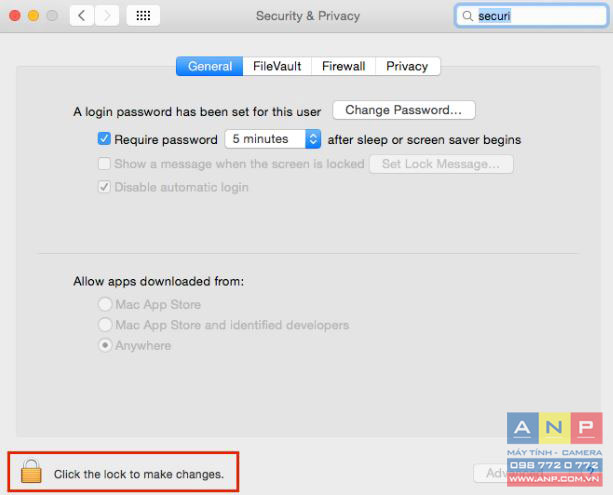
- Nhập Username và Password đăng nhập máy Mac của bạn và click vào ô Unlock.
- Cuối cùng ở phần Allow apps downloaded from:, bạn tích vào ô Anywhere để cho phép tải OS X 10.11 El Capitan beta.
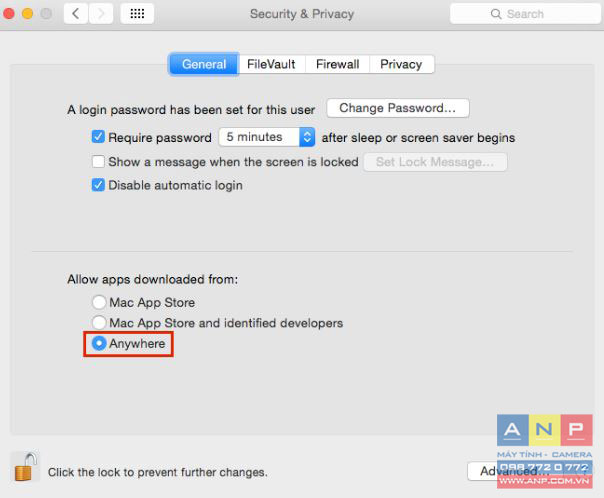
Bước 3: Sau khi đã tải OS X 10.11 El Capitan beta về máy thành công, nhấp đúp chuột vào file này.
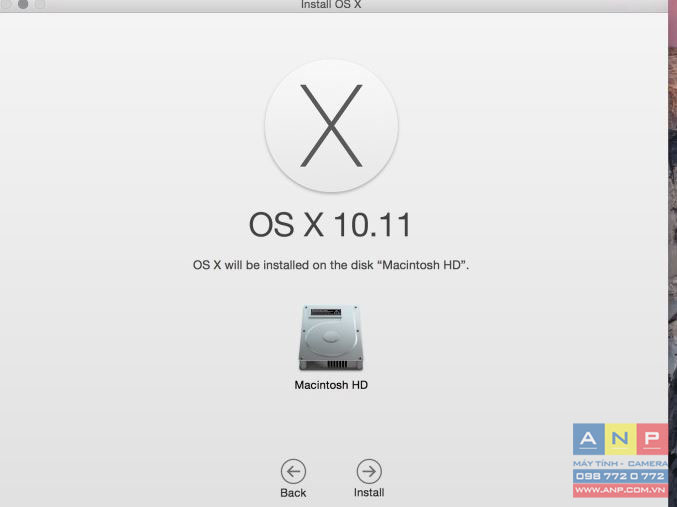
Bước 4: Cũng như cách cài Windows, bạn chọn ổ đĩa mà bạn cài OS X 10.11 El Capitan beta trên Mac, sau đó nhấn đồng ý với các điều khoản Apple đưa ra.
Bước 5: Chờ quá trình cài đặt OS X 10.11 El Capitan beta hoàn tất. Bạn có thể mất từ 30 đến 50 phút, vì vậy hãy cố gắng chờ đợi nhé.
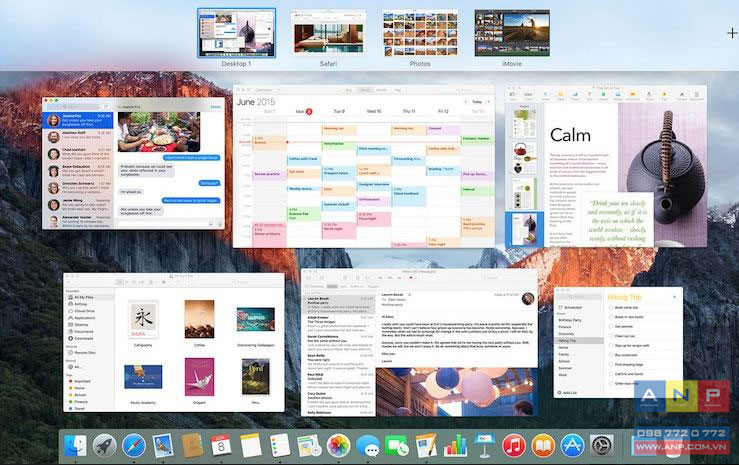
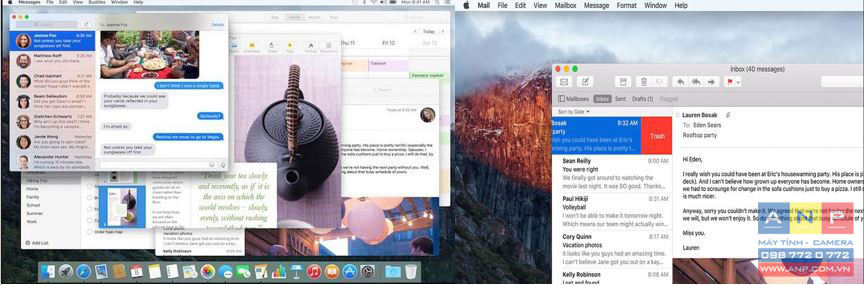
Giao diện OS X 10.11 El Capitan beta trên máy Mac
Như vậy là bạn đã cài đặt OS X 10.11 El Capitan beta trên máy Mac thành công. Giờ là thời gian để khám phá những tính năng mới trên hệ điều hành của Apple. Nếu tìm tòi được điều gì hãy thì bạn hãy chia sẻ cho cộng đồng người dùng OS X nói riêng và iFan nói chung. Cách nâng cấp OS X 10.11 El Capitan beta trên Mac khá đơn giản phải không?
Chúc các bạn thành công!






































